Création d’un modèle vidéo à partager
Créez et partagez un modèle vidéo pour aider vos collaborateurs à créer des vidéos de qualité avec une présentation homogène.
Créez et partagez un modèle vidéo pour aider vos collaborateurs à créer des vidéos de qualité avec une présentation homogène.
Créez un projet ou mettez à jour un projet existant et enregistrez-le sous forme de modèle. Voici les améliorations vidéo que vous pouvez insérer dans un modèle :
| Amélioration | Description | Catégorie d’éléments Camtasia Assets |
|---|---|---|
| Emplacements | Les emplacements indiquent aux concepteurs vidéo le type de contenu à placer dans le modèle. Les emplacements préservent la position du canevas, les transitions, les effets, les points audio et les animations lorsque c’est possible. | |
| Intros et conclusions | Ajoutez un titre cohérent pour présenter une série de vidéos ou harmoniser les vidéos de votre chaîne. Combinez le texte du titre avec des éléments du kit d’interface (comme un bouton pour s’abonner) afin d’accroître l’engagement de votre chaîne ou de votre page. | Titres, kit d’interface |
| Bandeaux de titre | Animations et texte incrustés permettant de présenter l’intervenant ou une scène dans une vidéo. | Titres |
| Vidéo d’arrière-plan | Animations en boucle ou clips vidéo à utiliser comme arrière-plans ou scènes dans une vidéo. | Arrière-plans dynamiques, séquences filmées |
| Musique de fond | Pistes audio vocales ou instrumentales à utiliser comme fond sonore ou pour créer l’ambiance de votre vidéo. | Pistes de musique |
| Effets | Clips courts dotés d’un canal alpha pour attirer l’attention sur l’élément multimédia. Ajoutez des légendes ou des effets visuels ou sonores qui harmonisent la mise en valeur des effets de clics dans un tutoriel ou une série de vidéos. | Légendes, mises en valeur, effets sonores |
| Cadres | Images représentant un ordinateur ou un appareil mobile à utiliser pour mettre en contexte une image ou un clip vidéo. | Cadres |
Camtasia propose des éléments conçus de manière professionnelle pour optimiser votre contenu. Sélectionnez l’onglet Élément multimédia > sous-onglet Camtasia Assets pour parcourir les catégories et éléments disponibles. Pour en savoir plus, voir Optimisation de votre vidéo avec les éléments Camtasia Assets.
Conseil : téléchargez des modèles prêts à l’emploi.
Des modèles préconçus par des professionnels sont disponibles sur le site Camtasia Assets. Pour importer un modèle de vidéo à partir de Camtasia Assets, voir Utilisation d’un modèle.
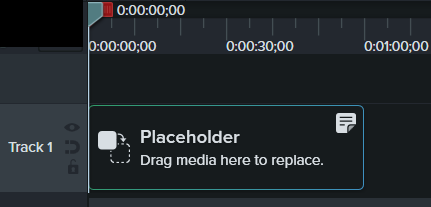
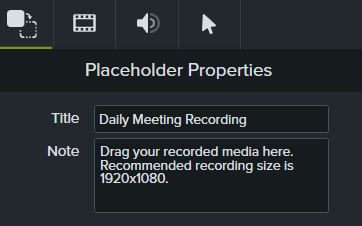
Remarque : Le titre est visible sur le canevas et dans le plan de montage, mais les notes figurent uniquement dans le panneau des propriétés.
Pour partager le modèle vidéo, voir Partage d’un modèle vidéo.
Conseil : personnalisez la miniature du modèle.
Pour personnaliser la miniature du modèle présentée dans le gestionnaire des modèles, faites glisser la tête de lecture à l’endroit voulu dans le plan montage avant d’enregistrer le projet ou de l’exporter.
Pour que les concepteurs vidéo respectent vos standards, veillez à actualiser vos modèles vidéo en cas de mise à jour de votre charte graphique, de vos logos ou autres éléments vidéo.
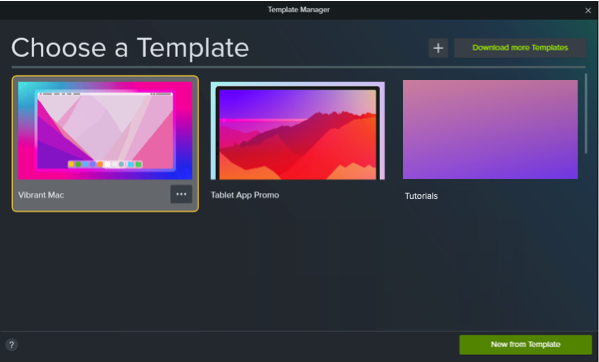
Conseil – Stratégies pour enregistrer les modifications d’un modèle :
Exportez un modèle seul (.camtemplate) ou réunissez des modèles, des fichiers sources et des éléments multimédias dans un package Camtasia (.campackage), et partagez le fichier obtenu avec d’autres utilisateurs.
Camtasia exporte un fichier modèle (.camtemplate). Pour concevoir une vidéo à partir de ce modèle, voir Utilisation d’un modèle.